Διαμόρφωση USB. Πως διαμορφώνω ένα USB stick;
Το format (διαμόρφωση) είναι μια γνώριμη διαδικασία, που την έχουν όλοι σχεδόν οι χρήστες ακουστά. Μπορείς να την εφαρμόσεις τόσο σε ένα σκληρό δίσκο όσο και σε ένα φλασάκι. Είναι μια απλή διαδικασία, με την οποία σβήνονται ως συνήθως όλα τα δεδομένα και βρίσκεται σε μια αρχική κατάσταση… έτοιμη να δεχτεί τα νέα δεδομένα προς αποθήκευση.
Πως γίνεται format σε ένα USB;
Πρώτα απ’ όλα βάλε το USB μέσο στη θύρα και περίμενε να το διαβάσει και να βγάλει ένα παράθυρο.
Αφού κλικάρεις να ανοίξει το περιεχόμενο του usb στην αριστερή πλευρά της εξερεύνησης κάνε δεξί κλικ πάνω στο όνομα που έχει ο δίσκος και ‘Διαμόρφωση’.
Θα εμφανιστούν οι λεπτομέρειες της παρακάτω εικόνας. Διάλεξε σύστημα αρχείων FAT32, Γρήγορη διαμόρφωση κι Εκκίνηση.
Είναι σημαντικό να διαλέξεις FAT32 που ενδείκνυται για τέτοιες περιπτώσεις. Όχι πως δε μπορείς να κάνεις διαμόρφωση πχ σε NTFS, αλλά δε θα μπορείς να χρησιμοποιήσεις κάποιες λειτουργίες, όπως να παίξεις τα αγαπημένα σου mp3 στο mp3 player.
Την ίδια διαδικασία μπορείς να κάνεις απευθείας από τον φάκελο ‘Υπολογιστής’. Βρίσκεις τον φάκελο του δίσκου και λειτουργείς όπως παραπάνω.
Δείτε επίσης: Bootable USB. Πως θα τον κάνω δίσκο εκκίνησης;




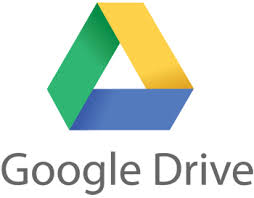
Σχόλια
Δημοσίευση σχολίου